Informations sur le dépannage du système
Le système fournit les fonctionnalités suivantes pour vous aider à identifier et à isoler les problèmes liés au matériel :
-
signalisation des erreurs ;
-
commandes logicielles ;
-
outils de diagnostic.
Cette section décrit la signalisation des erreurs et les commandes logicielles fournies pour vous aider à dépanner votre système. Les outils de diagnostic font l'objet de "Informations sur les outils de diagnostic".
Signalisation des erreurs
Le système signale les erreurs au moyen des voyants lumineux et de messages d'erreur. En utilisant ces deux types d'éléments, il est parfaitement possible d'isoler un problème se situant au niveau d'une unité interchangeable sur site (FRU, Field-Replaceable Unit) donnée.
Le système est doté de plusieurs voyants lumineux disposés comme suit :
-
sur le panneau avant ;
-
sur le clavier ;
Les messages d'erreur sont consignés dans le fichier /var/adm/messages et sont affichés sur la console du système par les outils de diagnostic.
Voyants lumineux du panneau avant
Les diodes électroluminescentes du panneau avant vous donnent une première indication de l'existence d'un problème dans le système. En règle générale, un voyant du panneau avant n'est pas le seul élément à indiquer un problème. Des messages d'erreur ou même d'autres voyants lumineux peuvent vous aider à préciser votre diagnostic.
Le panneau avant comporte un indicateur de panne générale qui s'allume pour indiquer un problème au niveau du sous-système d'alimentation. Pour plus d'informations sur les voyants et leur signification, consultez "Informations sur le panneau d'état".
Voyants lumineux du clavier
Sur le clavier Sun de Type 5, quatre diodes électroluminescentes indiquent la progression et les résultats des diagnostics POST. Ces voyants lumineux se trouvent sur les touches Caps Lock (verrouillage majuscules), Compose (touche de composition), Scroll Lock (verrou de défilement) et Num Lock (verrouillage numérique), comme indiqué ci-dessous.
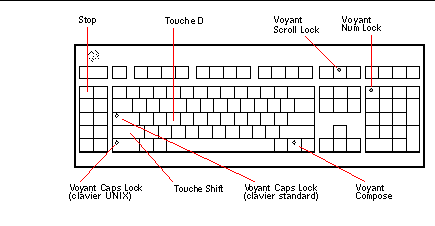
Pour signaler le début des diagnostics POST, les quatre voyants s'allument brièvement tous en même temps. L'écran du moniteur reste vierge et le voyant Caps Lock (verrouillage majuscules) clignote pendant toute la durée des tests.
Si le système réussit tous les tests de diagnostic POST, les quatre voyants s'allument de nouveau puis s'éteignent. Une fois que l'écran d'accueil du système s'affiche sur l'écran du moniteur, les voyants du clavier reprennent leur fonctionnement normal et ne doivent plus être interprétés comme signalant des erreurs.
Si le système échoue à un test quelconque, un ou plusieurs voyants s'allumeront pour former un code d'erreur qui indique la nature du problème.
Remarque :
Le code d'erreur formé par les voyants lumineux peut s'allumer de façon fixe ou pendant quelques secondes à peine, il est donc capital de bien regarder les voyants pendant l'exécution du POST.
Le tableau suivant contient les significations des codes d'erreur.
|
Caps Lock |
Compose |
Scroll Lock |
Num Lock |
FRU défectueuse |
|---|---|---|---|---|
|
Allumé |
Eteint |
Eteint |
Eteint |
Carte logique principale |
|
Eteint |
Allumé |
Eteint |
Eteint |
Module UC 0 |
|
Eteint |
Allumé |
Allumé |
Eteint |
Module UC 1 |
|
Allumé |
Eteint |
Eteint |
Allumé |
Pas de mémoire détectée |
|
Allumé |
Allumé |
Allumé |
Allumé |
Bloc de mémoire 0 |
|
Allumé |
Allumé |
Eteint |
Allumé |
Bloc de mémoire 1 |
|
Allumé |
Allumé |
Allumé |
Eteint |
Bloc de mémoire 2 |
|
Allumé |
Allumé |
Allumé |
Allumé |
Bloc de mémoire 3 |
|
Eteint |
Eteint |
Eteint |
Allumé |
NVRAM |
Remarque :
Le voyant Caps Lock (verrouillage majuscules) clignote pour indiquer que les diagnostics POST sont en cours d'exécution ; toutes les autres touches sont éteintes. Lorsque les voyants s'allument de façon fixe, il y a une erreur.
Voyants lumineux des alimentations
Les diodes électroluminescentes des alimentations sont visibles sur le devant du système lorsque les portes sont ouvertes. La figure suivante montre les voyants de l'alimentation qui se trouve dans la baie 0.
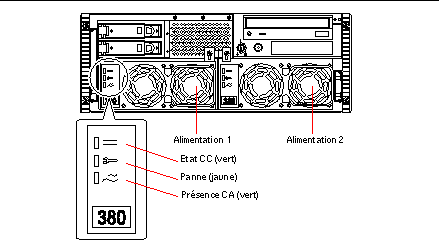
Le tableau suivant décrit chacun de ces voyants lumineux.
|
Nom |
Icône |
Description |
|---|---|---|
|
Etat CC |
|
Ce voyant vert s'allume pour indiquer que toutes les sorties CC de l'alimentation sont opérationnelles. |
|
Panne |
|
Ce voyant jaune s'allume pour indiquer une panne au niveau de l'alimentation. L'alimentation n'est pas opérationnelle et il n'y a pas de sortie CC vers le système. Le voyant de couleur ambre du panneau avant du système est allumé lorsque ce voyant l'est. |
|
Présence CA |
|
Ce voyant vert s'allume pour indiquer que le circuit primaire est alimenté. Lorsque ce voyant est allumé, l'alimentation fournit une tension de réserve au système. |
Voyants lumineux des disques
Les voyants lumineux des disques sont visibles sur le devant du système lorsque la porte de gauche est ouverte, comme indiqué sur la figure suivante.
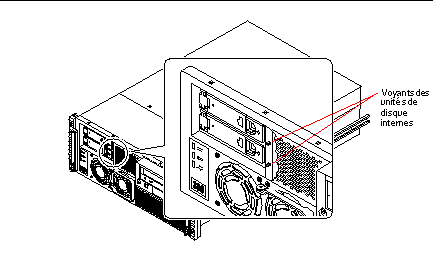
Lorsque le voyant d'un disque s'allume de manière fixe (couleur verte), cela indique que l'emplacement est occupé et que l'unité est alimentée. Lorsqu'un voyant de ce type clignote (couleur verte), cela indique qu'il y a de l'activité sur le disque.
Messages d'erreur
Des messages d'erreur et d'autres messages système sont enregistrés dans le fichier /var/adm/messages.
Les deux outils de diagnostic basés sur le microprogramme, POST et OBDiag, fournissent des messages d'erreur au niveau local sur la console du système ou un terminal ou encore à distance par l'intermédiaire d'une connexion tip. Ces messages d'erreur pourront vous aider à préciser votre diagnostic. Pour plus de détails, reportez-vous à "Paramétrage des variables de configuration OBDiag".
Commandes logicielles
Vous pouvez utiliser les commandes de l'environnement d'exploitation Solaris et les commandes OpenBoot PROM (OBP) pour diagnostiquer des problèmes. Pour plus d'informations sur les commandes Solaris, consultez les pages de manuel appropriées. Pour plus d'informations sur les commandes OBP, consultez le manuel OpenBoot 3.x Command Reference Manual (une version en ligne de ce manuel figure dans le Solaris System Administrator AnswerBook qui accompagne le logiciel Solaris).
Commande Solaris prtdiag
La commande prtdiag est une commande de shell UNIX utilisée pour afficher la configuration du système et des informations de diagnostic. Vous pouvez vous en servir pour afficher :
-
la configuration système, informations sur les fréquences d'horloge, les UC, la mémoire et les types de cartes E/S comprises ;
-
des informations de diagnostic ;
-
les unités interchangeables sur site (FRU) défectueuses.
Pour exécuter prtdiag, tapez ce qui suit :
% /usr/platform/sun4u/sbin/prtdiag |
Pour isoler une panne intermittente, il peut être utile de tenir un journal d'historique prtdiag. Utilisez prtdiag avec l'option -l (consigner) pour envoyer le résultat à un fichier journal dans /var/adm.
Remarque :
Pour plus d'informations, consultez la page de manuel prtdiag.
Vous trouverez ci-après un exemple du résultat de prtdiag. Le format exact du résultat de prtdiag dépend de la version de l'environnement d'exploitation Solaris que vous exécutez sur votre système.
Résultat de prtdiag :
ok /usr/platform/sun4u/sbin/prtdiag -v
System Configuration: Sun Microsystems sun4u Sun Enterprise 220R (UltraSPARC-II 450MHz)
System clock frequency: 112 MHz
Memory size: 128 Megabytes
========================= CPUs ========================
Run Ecache CPU CPU
Brd CPU Module MHz MB Impl. Mask
--- --- ------- ----- ------ ------ ----
0 0 0 450 4.0 US-II 10.0
========================= IO Cards =========================
Bus
Brd Type MHz Slot Name Model
--- ---- ---- ---- ------------------ ----------------------
0 PCI 33 1 network-SUNW,hme
0 PCI 33 3 scsi-glm/disk (block) Symbios,53C875
0 PCI 33 3 scsi-glm/disk (block) Symbios,53C875
No failures found in System
===========================
====================== HW Revisions ======================
ASIC Revisions:
PCI: pci Rev 4
Cheerio: ebus Rev 1
System PROM revisions:
----------------------
OBP 3.23.0 1999/06/30 14:57 POST 2.0.2 1998/10/19 10:46
ok
|
Commande OBP show-devs
Si vous travaillez depuis l'invite OBP (ok), vous pouvez utiliser la commande OBP show-devs pour lister les périphériques de la configuration du système.
Commande OBP printenv
Utilisez la commande OBP printenv pour afficher les variables de configuration de la PROM OpenBoot stockées dans la NVRAM du système. Les valeurs actuelles de ces variables et leurs valeurs par défaut seront affichées.
Commandes OBP probe-scsi et probe-scsi-all
Pour diagnostiquer des problèmes au niveau du sous-système SCSI, vous pouvez utiliser les commandes OBP probe-scsi et probe-scsi-all. Ces deux commandes nécessitent que vous arrêtiez le système.
Remarque :
S'il vous est difficile d'arrêter le système, vous pouvez utiliser SunVTS pour tester les interfaces SCSI. Pour plus d'informations, consultez "Informations sur les outils de diagnostic".
La commande probe-scsi transmet une commande d'interrogation à tous les périphériques SCSI connectés aux interfaces SCSI de la carte logique principale, c'est-à-dire à tout lecteur de CD-ROM ou de bande du groupe de supports amovibles (RMA), à toute unité de disque interne et à tout périphérique connecté au connecteur SCSI externe du panneau arrière du système. Cette commande affiche l'adresse cible, le numéro d'unité, le type de périphérique et le nom du fabricant de tous les périphériques SCSI connectés et actifs.
La commande probe-scsi-all transmet une commande d'interrogation à tous les périphériques SCSI connectés aux cartes de contrôleur SCSI du système, à savoir tous les contrôleurs installés dans les emplacements PCI. Le premier identificateur listé sur l'écran est l'adresse du contrôleur SCSI dans l'arborescence de périphériques du système suivie des données d'identification du périphérique SCSI.
Le premier exemple qui suit montre un message obtenu avec probe-scsi, le second un message obtenu avec probe-scsi-all.
Résultat de probe-scsi :
ok probe-scsi This command may hang the system if a Stop-A or halt command has been executed. Please type reset-all to reset the system before executing this command. Do you wish to continue? (y/n) n ok reset-all ok probe-scsi Primary UltraSCSI bus: Target 0 Unit 0 Disk SEAGATE ST34371W SUN4.2G3862 Target 4 Unit 0 Removable Tape ARCHIVE Python 02635-XXX5962 Target 6 Unit 0 Removable Read Only device TOSHIBA XM5701TASUN12XCD0997 Target 9 Unit 0 Disk SEAGATE ST34371W SUN4.2G7462 Target b Unit 0 Disk SEAGATE ST34371W SUN4.2G7462 ok |
Résultat de probe-scsi-all :
ok probe-scsi-all This command may hang the system if a Stop-A or halt command has been executed. Please type reset-all to reset the system before executing this command. Do you wish to continue? (y/n) y /pci@1f,4000/scsi@4,1 Target 0 Unit 0 Disk SEAGATE ST39102LC SUN9.0G0828 Target 1 Unit 0 Disk SEAGATE ST39102LC SUN9.0G0828 Target 6 Unit 0 Removable Read Only deviceTOSHIBA XM6201TA SUN32XCD1103 ok |
- © 2010, Oracle Corporation and/or its affiliates
